无线路由器如何设置密码,更改密码方法
无线路由器密码设置教程
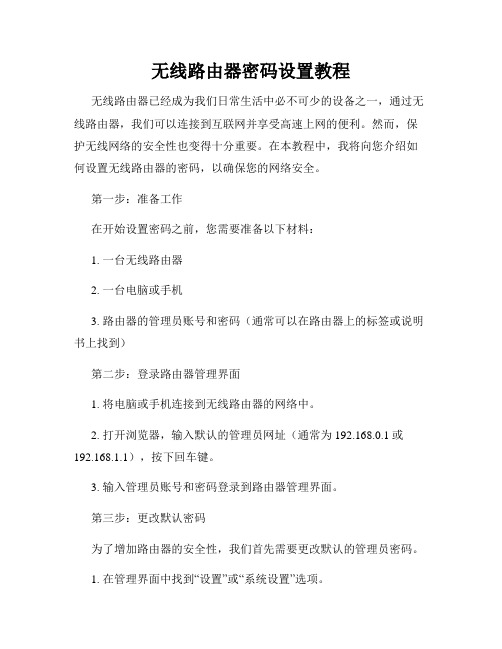
无线路由器密码设置教程无线路由器已经成为我们日常生活中必不可少的设备之一,通过无线路由器,我们可以连接到互联网并享受高速上网的便利。
然而,保护无线网络的安全性也变得十分重要。
在本教程中,我将向您介绍如何设置无线路由器的密码,以确保您的网络安全。
第一步:准备工作在开始设置密码之前,您需要准备以下材料:1. 一台无线路由器2. 一台电脑或手机3. 路由器的管理员账号和密码(通常可以在路由器上的标签或说明书上找到)第二步:登录路由器管理界面1. 将电脑或手机连接到无线路由器的网络中。
2. 打开浏览器,输入默认的管理员网址(通常为192.168.0.1或192.168.1.1),按下回车键。
3. 输入管理员账号和密码登录到路由器管理界面。
第三步:更改默认密码为了增加路由器的安全性,我们首先需要更改默认的管理员密码。
1. 在管理界面中找到“设置”或“系统设置”选项。
2. 点击进入“修改密码”或类似的选项。
3. 输入当前的管理员密码,然后输入您希望设置的新密码。
4. 确认新密码并保存设置。
注意:新密码应该是强壮且不容易猜测的组合,包含大小写字母、数字和特殊字符。
第四步:设置无线网络密码现在,我们将为无线网络设置一个密码,以防止未经授权的用户连接到您的网络。
1. 在管理界面中找到“无线设置”或“无线网络”选项。
2. 找到“安全设置”或“加密方式”选项,并选择WPA2-PSK加密,这是目前最安全的加密方式。
3. 在密码或密钥选项中,输入您希望设置的密码。
4. 保存设置并重启路由器。
注意:无线网络密码也应该是强壮且不容易猜测的组合,建议至少包含8个字符。
第五步:连接设备现在,您已经成功设置了无线路由器的密码。
接下来,您需要将其他设备连接到新设置的无线网络。
1. 打开您的电脑、手机或其他设备的无线网络设置。
2. 扫描可用的无线网络,并选择您刚设置的网络名称(通常为路由器品牌或自定义名称)。
3. 输入您刚设置的无线网络密码,并连接到网络。
TP-Link无线路由器怎么修改wifi密码无线路由器wifi密码
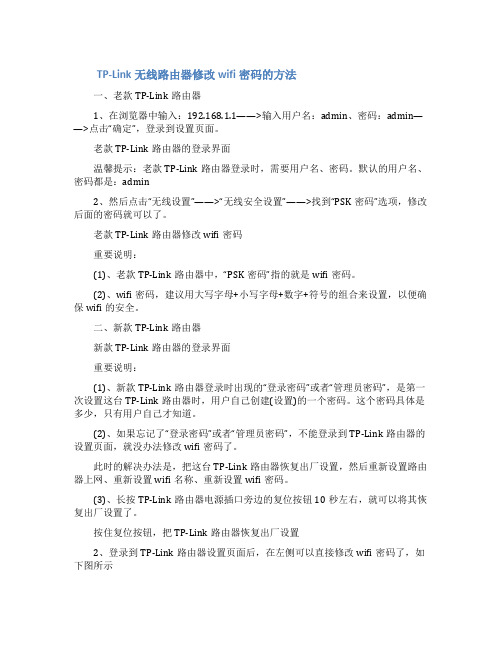
TP-Link无线路由器修改wifi密码的方法一、老款TP-Link路由器1、在浏览器中输入:192.168.1.1——>输入用户名:admin、密码:admin——>点击“确定”,登录到设置页面。
老款TP-Link路由器的登录界面温馨提示:老款TP-Link路由器登录时,需要用户名、密码。
默认的用户名、密码都是:admin2、然后点击“无线设置”——>“无线安全设置”——>找到“PSK密码”选项,修改后面的密码就可以了。
老款TP-Link路由器修改wifi密码重要说明:(1)、老款TP-Link路由器中,“PSK密码”指的就是wifi密码。
(2)、wifi密码,建议用大写字母+小写字母+数字+符号的组合来设置,以便确保wifi的安全。
二、新款TP-Link路由器新款TP-Link路由器的登录界面重要说明:(1)、新款TP-Link路由器登录时出现的“登录密码”或者“管理员密码”,是第一次设置这台TP-Link路由器时,用户自己创建(设置)的一个密码。
这个密码具体是多少,只有用户自己才知道。
(2)、如果忘记了“登录密码”或者“管理员密码”,不能登录到TP-Link路由器的设置页面,就没办法修改wifi密码了。
此时的解决办法是,把这台TP-Link路由器恢复出厂设置,然后重新设置路由器上网、重新设置wifi名称、重新设置wifi密码。
(3)、长按TP-Link路由器电源插口旁边的复位按钮10秒左右,就可以将其恢复出厂设置了。
按住复位按钮,把TP-Link路由器恢复出厂设置2、登录到TP-Link路由器设置页面后,在左侧可以直接修改wifi密码了,如下图所示新款TP-Link路由器修改wifi密码也可以点击“路由设置”——>“无线设置”打开,然后修改wifi密码,如下图所示。
看了“TP-Link无线路由器怎么修改wifi密码”的人还看了1.TP-Link路由器无线wifi密码怎么修改2.手机怎么修改tplink路由器wifi密码3.怎么修改TP-Link无线路由器wifi密码4.如何修改TP-LINK路由器默认WIFI密码。
怎么设置路由器密码呢
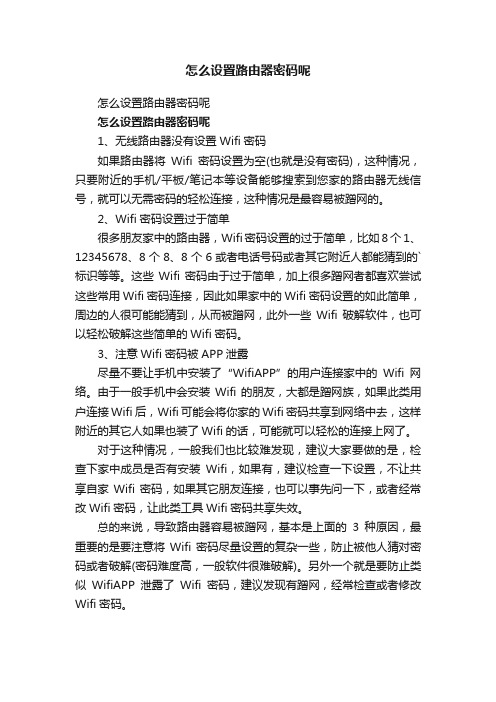
怎么设置路由器密码呢
怎么设置路由器密码呢
怎么设置路由器密码呢
1、无线路由器没有设置Wifi密码
如果路由器将Wifi密码设置为空(也就是没有密码),这种情况,只要附近的手机/平板/笔记本等设备能够搜索到您家的路由器无线信号,就可以无需密码的轻松连接,这种情况是最容易被蹭网的。
2、Wifi密码设置过于简单
很多朋友家中的路由器,Wifi密码设置的过于简单,比如8个1、12345678、8个8、8个6或者电话号码或者其它附近人都能猜到的`标识等等。
这些Wifi密码由于过于简单,加上很多蹭网者都喜欢尝试这些常用Wifi密码连接,因此如果家中的Wifi密码设置的如此简单,周边的人很可能能猜到,从而被蹭网,此外一些Wifi破解软件,也可以轻松破解这些简单的Wifi密码。
3、注意Wifi密码被APP泄露
尽量不要让手机中安装了“WifiAPP”的用户连接家中的Wifi网络。
由于一般手机中会安装Wifi的朋友,大都是蹭网族,如果此类用户连接Wifi后,Wifi可能会将你家的Wifi密码共享到网络中去,这样附近的其它人如果也装了Wifi的话,可能就可以轻松的连接上网了。
对于这种情况,一般我们也比较难发现,建议大家要做的是,检查下家中成员是否有安装Wifi,如果有,建议检查一下设置,不让共享自家Wifi密码,如果其它朋友连接,也可以事先问一下,或者经常改Wifi密码,让此类工具Wifi密码共享失效。
总的来说,导致路由器容易被蹭网,基本是上面的3种原因,最重要的是要注意将Wifi密码尽量设置的复杂一些,防止被他人猜对密码或者破解(密码难度高,一般软件很难破解)。
另外一个就是要防止类似WifiAPP泄露了Wifi密码,建议发现有蹭网,经常检查或者修改Wifi密码。
路由器怎么修改登录密码及无线密码

路由器怎么修改登录密码及无线密码通常路由器默认的登录账户名与密码都是admin,只要在路由器网络下的用户都可以通过这个默认的路由器账户密码登录路由器管理界面,一般管理员都会修改掉这个默认路由器登录密码,防止用户修改路由器上网参数,设置限速等,影响使用。
那么路由器登录密码怎么修改呢,下面介绍下方法步骤。
第一步:首先在浏览器窗口网址窗口输入路由器默认登录地址192.168.1.1(不同品牌路由器可能不同,请看路由器外壳上的铭牌标注),然后按下回车键,之后即可看到弹出路由器登录框,如下图:在用户名与密码里边均属于默认的admin(不同品牌路由器可能有所不同,不是的朋友请看路由器外壳上的铭牌标注)。
第二步:之后成功进入了路由器管理界面了,然后在路由器管理界面的左边的菜单中,找到“系统工具”下面即可看到有“修改登录口令”一项,如下图:第三步:点击修改口令后,右侧即可弹出修改口令对话框,然后上边先输入默认用户名与密码,下边填写上新的用户名与密码,如下图,这里我只修改密码,用户名依然用的是admin,想要连用户名也一起修还的用户,请自行填写,如下图:第四步:完成之后,点击下边的完成即可成功修改掉路由器登录密码,下次要登录路由器,使用默认账户就无法登录,需要您设置的密码来登录了。
PS:如果后期忘记路由器登录密码,请将路由器恢复出厂设置。
无线路由器无线密码怎么修改很多用户使用的都是无线路由器首先无线上网,但有时候无线路由器上网密码被别人知道了,想改掉,防止他人蹭网该怎么修该呢?方法也很简单,以下再简单介绍下。
第一步:同样是登录路由器管理界面,进入路由器管理界面,点击左侧的`“无线设置”然后再点击下边的“无线安全设置”,之后右侧就会弹出如下图界面:第二步:修改PSK密码即可,点击底部的保存即可完成无线路由器密码修改看,非常简单。
【拓展阅读】你的密码安全吗?交易密码、查询密码、网银密码、登陆密码、手机银行密码……你的密码安全吗???今天遇到一个做安全的大牛,据说以前是做白帽子的(就是专门对付黑客的),我赶忙跑去问他,什么样的密码最安全,大牛给我看了几组牛逼密码,看完我彻底给跪了。
路由器怎样重新设置wifi密码(如何重设置路由器密码) 路由器
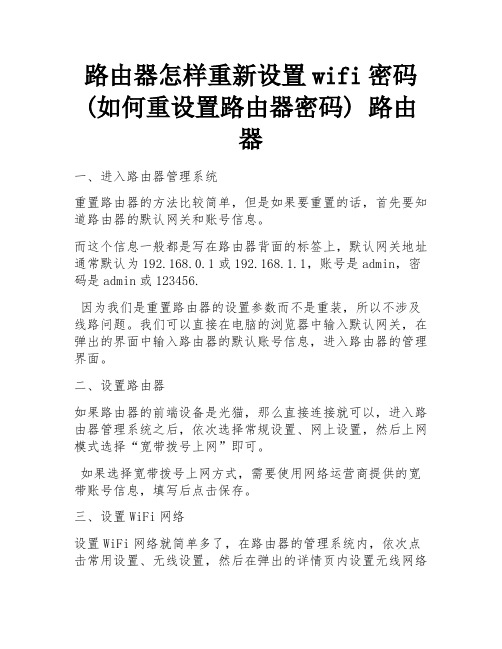
路由器怎样重新设置wifi密码(如何重设置路由器密码) 路由器一、进入路由器管理系统重置路由器的方法比较简单,但是如果要重置的话,首先要知道路由器的默认网关和账号信息。
而这个信息一般都是写在路由器背面的标签上,默认网关地址通常默认为192.168.0.1或192.168.1.1,账号是admin,密码是admin或123456.因为我们是重置路由器的设置参数而不是重装,所以不涉及线路问题。
我们可以直接在电脑的浏览器中输入默认网关,在弹出的界面中输入路由器的默认账号信息,进入路由器的管理界面。
二、设置路由器如果路由器的前端设备是光猫,那么直接连接就可以,进入路由器管理系统之后,依次选择常规设置、网上设置,然后上网模式选择“宽带拨号上网”即可。
如果选择宽带拨号上网方式,需要使用网络运营商提供的宽带账号信息,填写后点击保存。
三、设置WiFi网络设置WiFi网络就简单多了,在路由器的管理系统内,依次点击常用设置、无线设置,然后在弹出的详情页内设置无线网络的名称和密码,名称尽量用英文或数字,部分上网设备无法识别中文名称,密码根据自己的习惯设置即可,然后点击保存。
二、无线路由器怎么重置密码电脑连接路由器任一LAN口,进入设置页面,设置、修改路由器WIFI名称(SSID)和密码即可。
方法如下:1、打开浏览器,在地址栏输入路由器网关IP地址(路由器背后的标签上有,一般是192.168.1.1),输入登录用户名和密码(一般均为admin);2、登录成功后就显示运行状态了,点击“无线设置”;3、再点击“无线安全设置”,无线网络名称(SSID),就是一个名字,可以随便填,一般是字母+数字;4、然后设置密码,一般选择WPA-PSK/WPA2-PSK加密方法(密码要8-16个的,可以字母数字组合);5、设置密码后,点击保存,提示重启;6、点击“系统工具”里的“重启路由器”即可重启路由。
了解更多服务优惠点击下方的“官方网址”客服4为你解答。
路由器登陆密码更改

如何修改路由器admin密码
请教大家一个关于路由器密码修改的问题:问:我的线路由器是TP-LINK,我访问无线路由器的IP地址是192.168.1.1,好像是默认的吧,用户名是admin,密码是admin,好像也是默认的,我想问问,如果这些都是默认的,那么我家附近的人是不是都可以访问我的路由器并...展开
修改路由器 admin密码方法:
方法一:知道admin密码。
1、进入路由器修改,点击:系统工具--登陆口令--修改---保存。
方法二:重置路由器修改。
1、路由器后面有一个按钮【reset】按钮,长按5秒,就重新设置了,路由器地址,账号,密码都在路由器背面。
无线路由器更改密码方法:
【设置路由器密码】
1、打开浏览器,在地址栏输入192.168.1.1(一般路由器地址是这个或者查看路由器背面的登录信息)进路由-输入用户名,密码,(默认一般是admin)。
2、点击:系统工具--登陆口令--修改---保存。
【修改无线wifi密码】
1、打开浏览器,在地址栏输入192.168.1.1(一般路由器地址是这个或者查看路由器背面的登录信息)进路由-输入用户名,密码,(默认一般是admin)。
2、无线设置--无线安全设置--选择【WPA-PSK/WPA2-PSK】。
①、认证类型:自动。
②、加密算法:AES。
③、PSK密码就是无线密码。
设置成需要的密码。
无线路由器怎么改密码

无线路由器怎么改密码无线路由器是我们日常生活中使用得非常频繁的设备之一,它通过将网络信号进行无线传输,让我们能够在家中或办公室内方便地连接到互联网。
然而,随着科技的不断进步和网络安全的日益重视,我们也需要保护我们的无线网络不受未经授权的访问,而改变无线路由器的密码就是其中一种重要的安全措施。
本文将为您介绍无线路由器密码的改变方法。
1. 登录路由器设置界面要改变无线路由器的密码,首先需要登录到路由器的设置界面。
通常情况下,您可以在浏览器的地址栏中输入默认的路由器IP地址来打开设置界面。
常见的路由器IP地址有192.168.1.1或192.168.0.1。
当您输入完地址后,按下回车键即可打开登录界面。
2. 输入用户名和密码在登录界面中,您需要输入用户名和密码来进行身份验证。
默认情况下,用户名一般是“admin”,密码可以为空或为“admin”。
如果您之前改过用户名和密码,那么您需要输入自己设置的用户名和密码来登录。
3. 导航到无线设置页面一旦成功登录到路由器设置界面,您需要导航到无线设置页面。
这个页面的位置可能会因不同的路由器型号而有所不同,但通常可以在页面的导航栏或主菜单中找到无线设置选项。
4. 找到安全设置选项在无线设置页面中,您需要找到安全设置选项。
不同品牌和型号的路由器可能会有不同的安全设置选项,但常见的选项有“安全设置”、“无线安全”、“加密方式”等。
5. 选择合适的加密方式在安全设置选项中,您需要选择合适的加密方式来保护您的无线网络。
常见的加密方式有WEP、WPA和WPA2。
建议选择WPA2加密方式,因为它提供了更高的安全性。
6. 设置新的密码一旦选择了合适的加密方式,您需要设置一个新的密码。
密码应该是复杂且难以猜测的,并且至少包含字母、数字和特殊字符。
您可以在密码生成器网站上生成一个安全的密码,然后将其复制到密码框中。
7. 保存设置并重新启动路由器当您设置完新的密码后,别忘了点击“保存设置”按钮来保存更改。
netgear无线路由器设置以及设置密码
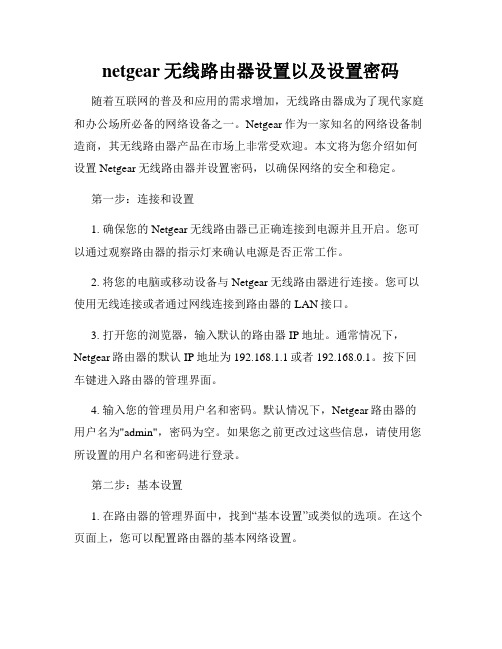
netgear无线路由器设置以及设置密码随着互联网的普及和应用的需求增加,无线路由器成为了现代家庭和办公场所必备的网络设备之一。
Netgear作为一家知名的网络设备制造商,其无线路由器产品在市场上非常受欢迎。
本文将为您介绍如何设置Netgear无线路由器并设置密码,以确保网络的安全和稳定。
第一步:连接和设置1. 确保您的Netgear无线路由器已正确连接到电源并且开启。
您可以通过观察路由器的指示灯来确认电源是否正常工作。
2. 将您的电脑或移动设备与Netgear无线路由器进行连接。
您可以使用无线连接或者通过网线连接到路由器的LAN接口。
3. 打开您的浏览器,输入默认的路由器IP地址。
通常情况下,Netgear路由器的默认IP地址为192.168.1.1或者192.168.0.1。
按下回车键进入路由器的管理界面。
4. 输入您的管理员用户名和密码。
默认情况下,Netgear路由器的用户名为"admin",密码为空。
如果您之前更改过这些信息,请使用您所设置的用户名和密码进行登录。
第二步:基本设置1. 在路由器的管理界面中,找到“基本设置”或类似的选项。
在这个页面上,您可以配置路由器的基本网络设置。
2. 首先,在“Internet连接类型”或“WAN设置”中选择您的网络连接类型。
如果您是通过电缆或DSL接入互联网,选择动态IP。
如果您是通过宽带账号登录,选择PPPoE。
3. 根据您的网络服务提供商的要求,输入相应的网络设置信息,比如IP地址、子网掩码、默认网关和DNS服务器。
4. 然后,设置无线网络名称(SSID)。
您可以设置一个易于记忆的名称,并确保启用无线网络。
5. 设置无线网络的安全性。
选择WPA2-PSK(当前较为安全的加密方式),并设置一个强密码。
密码应包含大小写字母、数字和特殊字符,并且足够长以提高安全性。
6. 保存并应用更改。
路由器将重新启动并应用新的设置。
第三步:高级设置1. 在路由器管理界面中,找到“高级设置”或类似的选项。
- 1、下载文档前请自行甄别文档内容的完整性,平台不提供额外的编辑、内容补充、找答案等附加服务。
- 2、"仅部分预览"的文档,不可在线预览部分如存在完整性等问题,可反馈申请退款(可完整预览的文档不适用该条件!)。
- 3、如文档侵犯您的权益,请联系客服反馈,我们会尽快为您处理(人工客服工作时间:9:00-18:30)。
/a/password/7476.html 无线路由器怎么设置
1
如何设置密码,更改密码方法,小编就和大家一起交流下。 很多电脑爱好者朋友在使用无线路由器的时候,常常因为路由器出厂时密码太长、太复 杂、不好记等而烦恼。有的人甚至在无线连接提示输入密码时,不知道密码在哪里,该 输入哪个密码。鉴于以上种种情况,下面给大家介绍一下无线路由器的无线连接密码
/a/password/7476.html 无线路由器怎么设置
2
首先,刚买的无线路由器在出厂的时候都带有密码,像JCG JHR-N815R这款路由器是 一机一码,每一台路由器都有自己的密码,每一台都不相同。这样可以保护你的网路安 全。那么这个密码在哪里可以找到呢?大家看路由器的背面。从图片上可以看到有一个 “网路密钥”,这里就是无线连接的密码。注意:这里的密码里有字母,这些字母是区 分大小写的。用网线连接好路由器,然后在浏览器上输入 192.168.1.1
/a/password/7476.html 无线路由器.html 无线路由器怎么设置
3
进入路由器的设置页面,点击无线连接。进入无线设置页面。在这里点击“安全设置”, 进入安全设置页面,设置无线密码“认证密钥”这里就是无线连接的密码,可以在这里 修改密码,如果选用的安全模式是“WPA个人”或“WPA2个人”,那么修改的密码必 须是8位数以上的数字或字母,注意:这里的字母是区分大小写的。 注意:这里有一个地方需要注意,就是“安全模式”这里,出厂时默认的安全模式是 “WPA2个人”,这种安全模式是比较高级的,如果你的系统是Windows XP Service Pack 2 ,那么你的电脑就不支持这种高级的安全模式,你需要选择“WPA个人”这种安 全模式。
